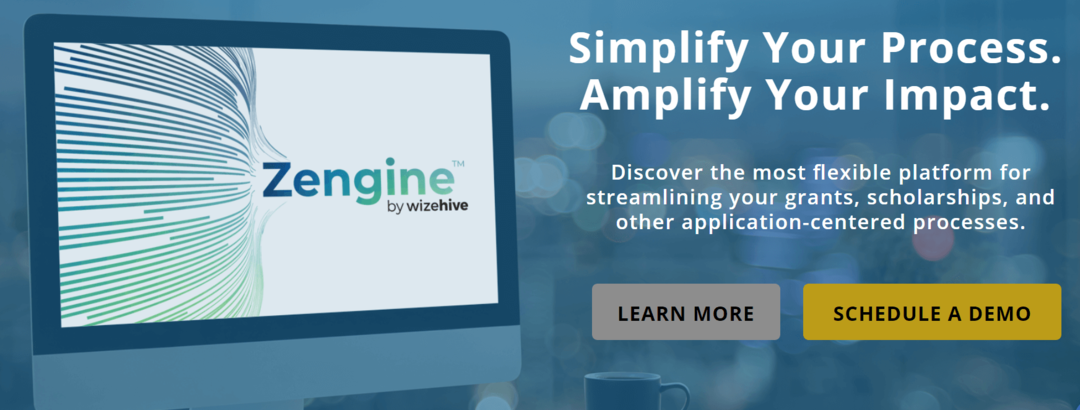Αυτό το λογισμικό θα διατηρήσει τα προγράμματα οδήγησης σας σε λειτουργία και σε λειτουργία, διατηρώντας έτσι ασφαλή από συνηθισμένα σφάλματα υπολογιστή και αστοχία υλικού. Ελέγξτε όλα τα προγράμματα οδήγησης τώρα σε 3 εύκολα βήματα:
- Κατεβάστε το DriverFix (επαληθευμένο αρχείο λήψης).
- Κάντε κλικ Εναρξη σάρωσης για να βρείτε όλα τα προβληματικά προγράμματα οδήγησης.
- Κάντε κλικ Ενημέρωση προγραμμάτων οδήγησης για να λάβετε νέες εκδόσεις και να αποφύγετε δυσλειτουργίες του συστήματος.
- Το DriverFix έχει ληφθεί από το 0 αναγνώστες αυτόν τον μήνα.
Με τα χρόνια είδαμε όλα τα είδη υπέροχα εργαλεία από τη Microsoft. Πολλά από αυτά τα εργαλεία έχουν μεγάλο αριθμό χρηστών και θαυμαστών παγκοσμίως, αλλά δυστυχώς μερικά από αυτά τα εργαλεία έπρεπε να διακοπεί.
Ένα από αυτά τα εργαλεία είναι το Microsoft InfoPath και σήμερα θα σας δείξουμε πώς να το εγκαταστήσετε στα Windows 10.
Τι είναι το Microsoft InfoPath;
Το Microsoft InfoPath είναι ένα λογισμικό που έχει σχεδιαστεί για τη δημιουργία και συμπλήρωση ηλεκτρονικών φορμών χωρίς να γράφει κώδικα, με οικονομικά αποδοτικό τρόπο.
Αυτή η εφαρμογή συνοδεύεται από "ό, τι βλέπετε είναι αυτό που παίρνετε" σχεδιαστής φόρμας. Σας επιτρέπει να προσθέσετε γρήγορα πεδία εισαγωγής, πλαίσια κειμένου, κουμπιά και άλλα στοιχεία.
Το εργαλείο έχει σχεδιαστεί ειδικά για προγραμματιστές και προχωρημένους επιχειρηματικούς χρήστες. Το InfoPath μπορεί να δημιουργήσει σύνθετες εφαρμογές και ακολουθίες ροής εργασίας.
Το InfoPath παρουσιάστηκε για πρώτη φορά ως μέρος του το γραφείο της Microsoft 2003. Τον Ιανουάριο του 2014 η Microsoft ανακοίνωσε τα σχέδιά της για διακοπή αυτής της εφαρμογής.
Σύμφωνα με τη Microsoft, το InfoPath θα αντικατασταθεί από μια νέα λύση πολλαπλών πλατφορμών. Ωστόσο, η Microsoft εξακολουθεί να προσφέρει υποστήριξη για το InfoPath και θα συνεχίσει να την υποστηρίζει μέχρι τον Απρίλιο του 2023.
Επίσης, αξίζει να σημειωθεί ότι το InfoPath 2013 είναι διαθέσιμο ως αυτόνομη εφαρμογή για λήψη.
Επομένως, αποφασίσαμε να το κατεβάσουμε και να το δοκιμάσουμε. Λάβετε υπόψη ότι αυτή η έκδοση του InfoPath απαιτεί συνδρομή ProPlus Office365.
Όσον αφορά τη συμβατότητα, το InfoPath 2013 είναι πλήρως συμβατό με το Office 2016.
Το InfoPath χρησιμοποιείται συνήθως από εταιρείες για συλλέξτε δεδομένα και να το αποθηκεύσετε σε έναν τοπικό υπολογιστή ή σε έναν διακομιστή ιστού που φιλοξενείται Κοινόχρηστο σημείο.
Για να συμπληρώσετε τη φόρμα InfoPath, ο χρήστης πρέπει να έχει το InfoPath Filler ή το InfoPath Designer. Ωστόσο, οι χρήστες μπορούν επίσης να συμπληρώσουν τις φόρμες χρησιμοποιώντας ένα φυλλομετρητής.
Αυτή η μέθοδος δεν απαιτεί από τους χρήστες να εγκαταστήσουν το InfoPath. Ωστόσο, το αρχείο InfoPath πρέπει να φορτωθεί σε διακομιστή που εκτελεί το InfoPath Form Services.
Εάν πρόκειται για χρήσιμα εργαλεία, ρίξτε μια ματιά σε αυτό το εργαλείο λογισμικού που θα σας βοηθήσει να διορθώσετε τυχόν τεχνικά ζητήματα του Office 365 και του Outlook στο αυτό το άρθρο.
Πώς να εγκαταστήσετε το Microsoft InfoPath στα Windows 10;
Εάν θέλετε να κάνετε λήψη και εγκατάσταση του Microsoft InfoPath στα Windows 10, μπορείτε να το κάνετε ακολουθώντας τα εξής βήματα:
- Παω σε Σελίδα λήψης του Microsoft InfoPath.
- Κάντε κλικ στο Κατεβάστε κουμπί.
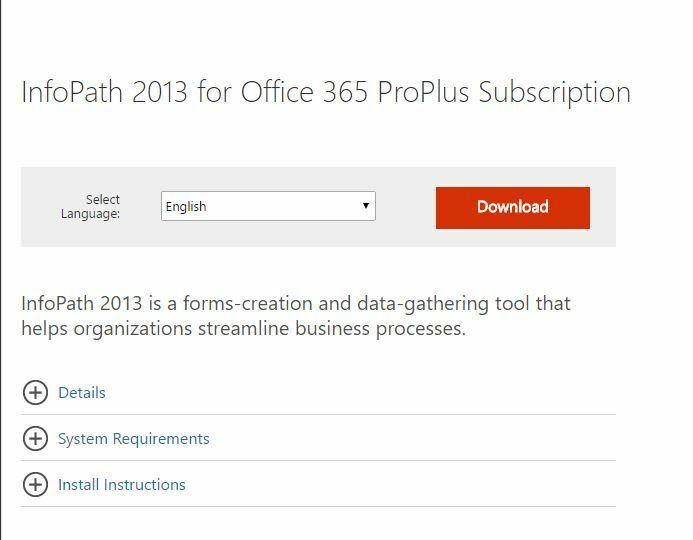
- Ελέγξτε την έκδοση που θέλετε να κατεβάσετε. Εάν έχετε μια έκδοση 64-bit των Windows, σας συνιστούμε να κάνετε λήψη του Έκδοση 64-bit του InfoPath. Μόλις επιλέξετε την έκδοση που θέλετε κάντε κλικ στο Επόμενο κουμπί.
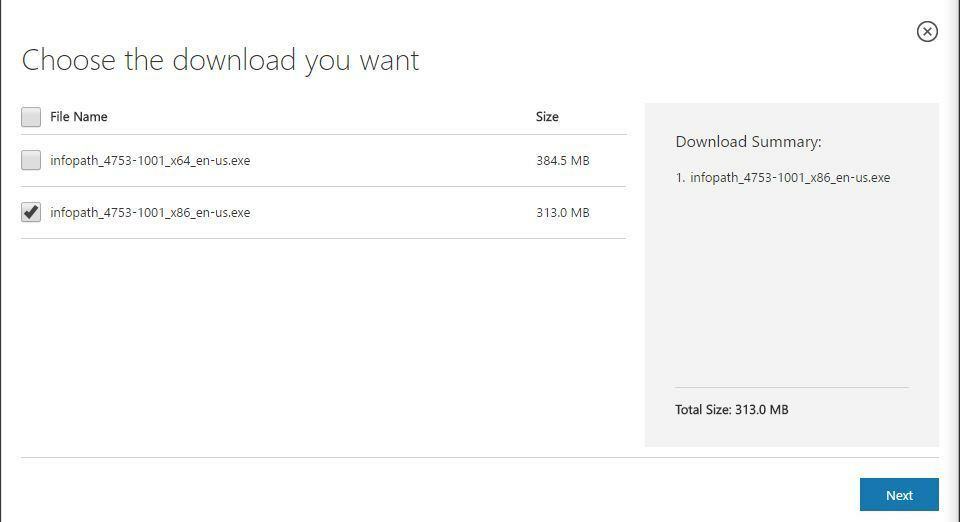
- Περιμένετε να γίνει λήψη του InfoPath.
- Όταν ολοκληρωθεί η λήψη, εντοπίστε το αρχείο εγκατάστασης και κάντε διπλό κλικ σε αυτό.
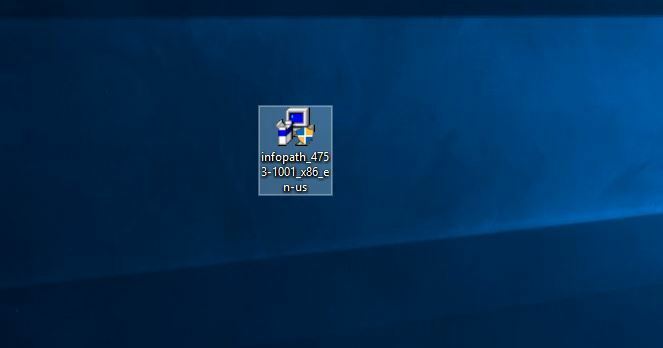
- Διαβάστε τη συμφωνία άδειας χρήσης, ελέγξτε το Αποδέχομαι τους όρους αυτής της συμφωνίας και κάντε κλικ Να συνεχίσει.
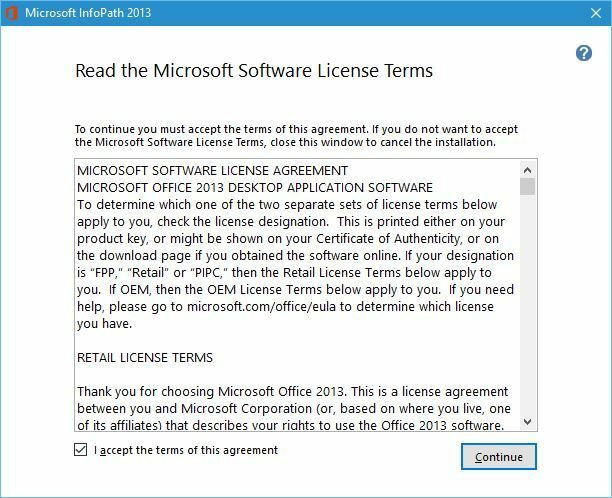
- Τώρα μπορείτε να επιλέξετε μεταξύ γρήγορης εγκατάστασης και προσαρμοσμένης εγκατάστασης. Εάν θέλετε να εγκαταστήσετε το Microsoft InfoPath σε διαφορετικό κατάλογο ή να επιλέξετε ποια στοιχεία θέλετε να εγκαταστήσετε, κάντε κλικ στο κουμπί Προσαρμογή. Εάν θέλετε να εγκαταστήσετε το λογισμικό στον προεπιλεγμένο κατάλογο, κάντε κλικ στο Εγκατάσταση τώρα κουμπί.
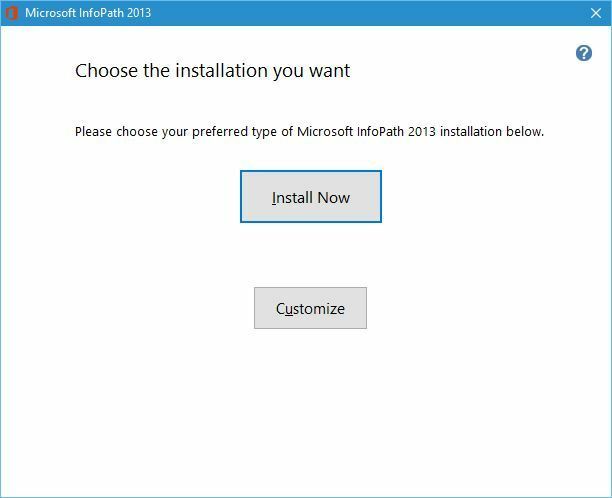
- Περιμένετε έως ότου εγκατασταθεί το Microsoft InfoPath.
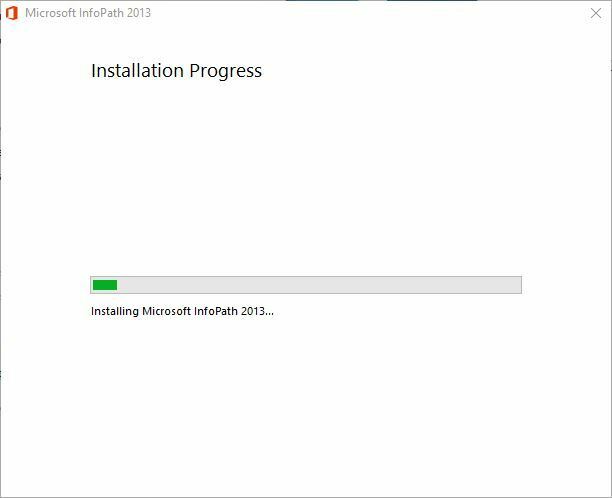
- Μόλις ολοκληρωθεί η εγκατάσταση, κάντε κλικ στο Κλείσε κουμπί.
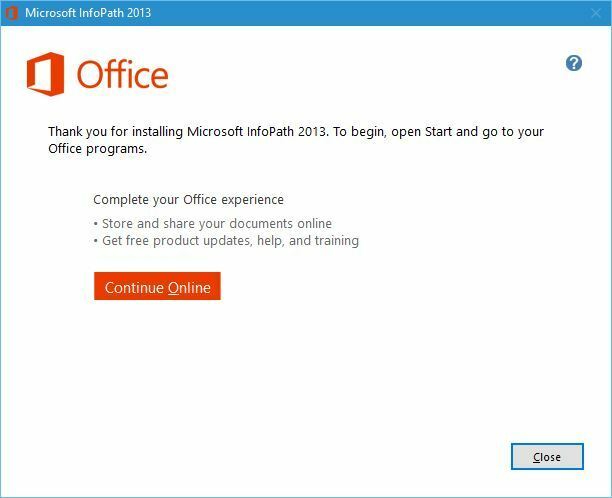
Αφού ολοκληρώσετε τη ρύθμιση, μπορείτε να ξεκινήσετε την εφαρμογή ακολουθώντας αυτά τα βήματα:
- Κάντε διπλό κλικ στο Σχεδιαστής InfoPath 2013 συντομώτερος δρόμος.
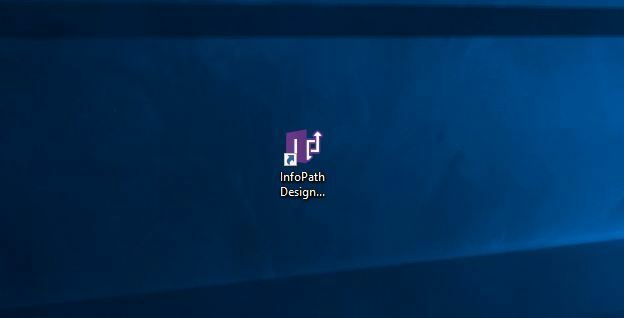
- Θα σας ζητηθεί να εγκαταστήσετε τις ενημερώσεις για το Office και άλλο λογισμικό της Microsoft. Ορίστε οποιαδήποτε από αυτές τις επιλογές και κάντε κλικ Αποδέχομαι.
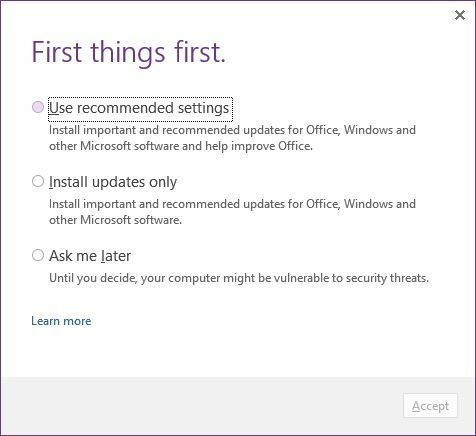
- Τώρα θα σας προσφερθεί να εγγραφείτε στο InfoPath 2013. Αυτό το πρόγραμμα είναι διαθέσιμο ως δωρεάν δοκιμή για 30 ημέρες. Εάν θέλετε να χρησιμοποιήσετε μια πλήρη έκδοση, πρέπει να την ενεργοποιήσετε online.
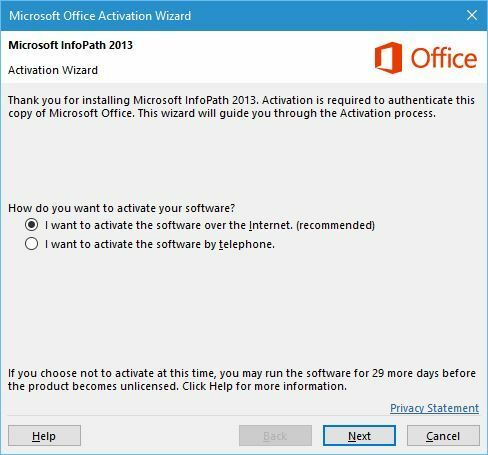
- Μετά την ενεργοποίηση, το InfoPath Designer θα πρέπει να ξεκινήσει. Θα έχετε την επιλογή να επιλέξετε από πολλά διαθέσιμα πρότυπα.
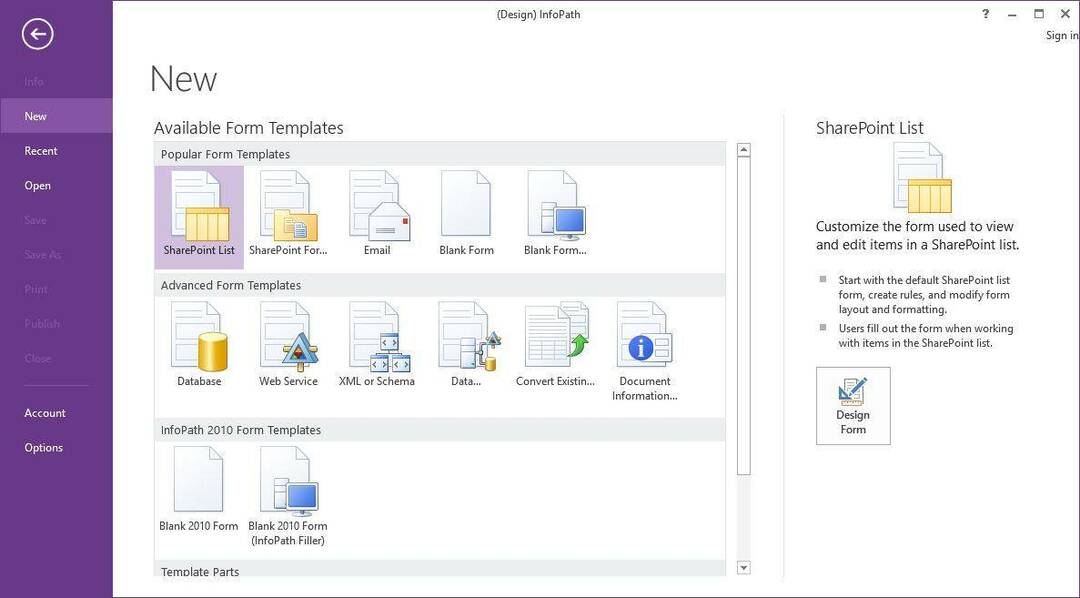
- Αφού επιλέξετε το πρότυπο, θα μπορείτε να το προσαρμόσετε όποτε θέλετε.
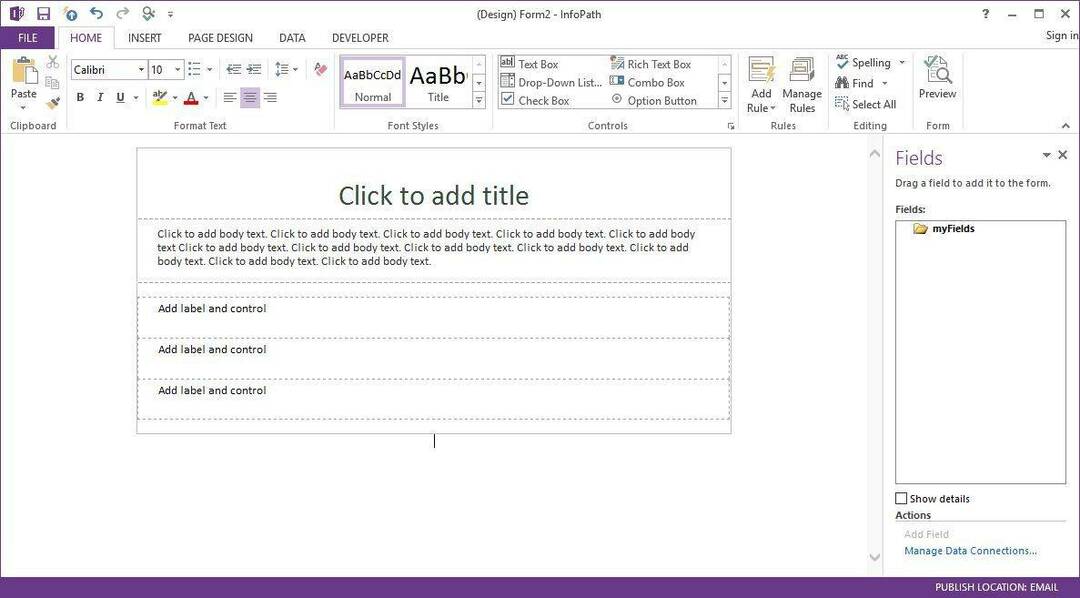
Microsoft InfoPath λειτουργεί υπέροχα με τα Windows 10. Ωστόσο, λάβετε υπόψη ότι αυτό δεν είναι ένα δωρεάν λογισμικό. Επομένως, φροντίστε να το ενεργοποιήσετε το συντομότερο δυνατό.
Εάν έχετε άλλες ερωτήσεις, μην διστάσετε να τις αφήσετε στην παρακάτω ενότητα σχολίων.
ΔΙΑΒΑΣΤΕ ΕΠΙΣΗΣ:
- Η Cortana μπορεί τώρα να αναζητήσει το περιεχόμενό σας στο Office 365
- Τρόπος λήψης και εγκατάστασης του Photosynth στα Windows 10
- Τρόπος λήψης και εγκατάστασης των Windows Essentials στα Windows 10